如何使用华硕固件实现共享打印功能(华硕电脑固态硬盘怎么设置装系统)
整理分享
如何使用华硕固件实现共享打印功能(华硕电脑固态硬盘怎么设置装系统)
,希望有所帮助,仅作参考,欢迎阅读内容。内容相关其他词:
华硕固态硬盘怎么安装步骤,华硕固态硬盘安装详细教程,华硕怎么使用固态硬盘启动,如何使用华硕固态u盘,华硕固态设置,华硕怎么使用固态硬盘启动,华硕怎么使用固态硬盘启动,华硕电脑固态硬盘怎么设置装系统
,内容如对您有帮助,希望把内容链接给更多的朋友!1.检查网络连接和打印机设置
在开始共享打印机之前,您需要确保网络连接和打印机设置正确。首先,确保所有计算机都连接到相同的网络,并且打印机已正确设置并连接到计算机或网络。
2.安装华硕固件并设置共享打印机
华硕路由器配备了内置的USB端口,可用于连接打印机。安装华硕固件后,您可以通过以下步骤设置共享打印机
步骤1登录华硕路由器的管理界面。打开浏览器,输入路由器的IP*,然后输入登录凭据。
步骤2在管理界面中,选择“USB应用程序”选项。
步骤3在“USB应用程序”中,选择“打印服务器”选项。
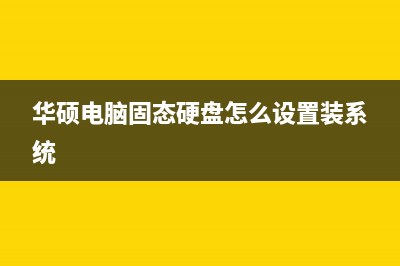
步骤4单击“打印服务器”选项下的“设置”按钮。
步骤5在“设置”菜单中,选择“打印服务器”选项。
步骤6在“打印服务器”选项下,选择“启用”复选框以启用共享打印机。
步骤7选择您要共享的打印机,并单击“应用”按钮。
3.连接到共享打印机
完成共享打印机设置后,您可以通过以下步骤连接到共享打印机
步骤1在计算机上打开“设备和打印机”设置。
步骤2单击“添加打印机”按钮。
步骤3选择“添加网络、监听或蓝牙打印机”选项。
步骤4选择共享打印机并单击“下一步”。
步骤5按照屏幕上的说明完成连接过程。
通过华硕固件,您可以轻松地在家庭或办公室网络*享打印机,从而提高工作效率和方便性。按照以上步骤,您可以轻松地设置和连接共享打印机。










